Как сделать чтобы outlook не запрашивал пароль
У меня есть один сервер Exchange 2010, который полностью обновлен, клиенты работают с Outlook 2010, но некоторые пользователи получают приглашение для ввода учетных данных при каждом открытии Outlook.
Я проверил на наличие распространенных ошибок, таких как флажок Всегда запрашивать аутентификацию .
Я думаю, что это происходит только с новыми пользователями, которые созданы в AD и в Exchange, и я не могу сделать gpupdate - это может быть связано?
У меня уже была эта проблема на клиентском сайте, она может быть совершенно не связана, но я опубликую свой опыт здесь.
Когда я сделал это, я обнаружил, что Outlook пытается установить соединение с общими папками на старом сервере Exchange, который был выведен из эксплуатации, и это происходит потому, что текущая общая папка перенаправляет на старую. Я удалил общую папку и воссоздал ее, и вуаля, больше никаких запросов на вход.
Конечно, есть сотни причин, по которым ваши клиенты Outlook могут запрашивать учетные данные, но я рекомендую проверить состояние подключения, чтобы увидеть, на что оно указывает. Я обнаружил, что после ввода учетных данных подключение исчезает в состоянии подключения, поэтому стоит попробовать.
Я столкнулся с той же проблемой, но по какой-то причине все решилось, когда я обновил свой MS Office до пакета обновления 2, и я также удалил сохраненные имя пользователя и пароль с помощью следующей команды rundll32.exe keymgr.dll, KRShowKeyMgr .
Проверьте панель управления - учетные записи пользователей, выберите управление своими учетными данными и найдите информацию, связанную с Outlook. Измените информацию, чтобы отразить ваш текущий пароль.
Они должны изменить свой пароль пользователя. Как только они это сделают, выйдите из системы и войдите снова. Это должно решить проблему.
Я изменил пароль и перезагрузил клиентский компьютер, все тот же. какие идеи? У меня больше нет идей. Может быть, способ, которым новые пользователи добавляются в домен?
Уже сделали это тоже. Я думаю, что это может быть проблема с аутентификацией с компьютера на AD. Кто-нибудь испытывал что-то подобное? Другая причина в том, что если я переведу свою учетную запись Exchange НЕ в режим chached, он не будет спрашивать меня пароль каждый раз, когда я запускаю Outlook. Но это не решение .
Вы говорите, что это происходит только с новыми пользователями, которых вы создали. Вы это подтвердили?
Да, это только Хапперы в новых пользователях / новых установленных машинах . У кого-нибудь есть такие сифомы? ´
Эта проблема определенно связана с учетными записями, а не ПК? то есть, если вы настроили одну из новых учетных записей на другом ПК с нормально работающей программой Outlook / Exchange, проблема все еще остается? Кроме того, журналы Windows на зараженных компьютерах не показывают ничего уместного?
Я видел это раньше, но это было вызвано временными проблемами DNS в плохо настроенной сети; сеть была перемонтирована и переконфигурирована, и это решило проблему, поэтому я не мог дать вам точное изменение, которое, к сожалению, решило эту проблему!
Итак, сегодня утром я провел несколько новых тестов, и я протестировал свою учетную запись Outlook на одном компьютере, на которой пользователь говорит, что его Outlook не запрашивает учетные данные, и для моей учетной записи он запрашивает ее. Так что я думаю, что это опция конфигурации на сервере. Мы недавно установили обновления на сервере Exchange. Наша сеть хорошо настроена на. Проблема DNS, я думаю, что это не так, но иногда я не могу сделать gpupdate. Это актуально?
Это распространенная жалоба.
Если один из этих шагов работает для вас, пожалуйста, напишите, что решило это.
Привет, спасибо за ответ, но ничего из этого не помогло мне. Я уже прошел через эти ссылки . Предполагается, что внешний вид, когда вы находитесь в вашей компании, не спрашивает у вас пароля, потому что он может автоматически аутентифицироваться
Да, Outlook требует пароль каждый раз, но в большинстве случаев он получает пароль от сквозной аутентификации с момента входа в систему. Если у вас размещен сервер Microsoft Exchange, у них есть приложение единого входа, которое выполняет аналогичную функцию. ,
Я имел эту проблему и применил Office 2010 SP1 - это известная ошибка с Office 32bit на 64-битной версии Windows 7
Пару думает проверить:
Перейдите в Панель управления - Учетные записи пользователей - Управляйте своими учетными данными, в разделе Общие учетные данные вы увидите сохраненный пароль Outlook. Я считаю, что пароль, сохраненный в этой области, недействителен. Удалите сохраненный пароль и войдите в Outlook 2010.
Моя проблема возникла из-за проблемы с SharePoint. Как только я удалил SharePoint из своего профиля Outlook, запрос пароля исчез.

Решаем проблему с авторизацией Outlook

Первым делом проверьте в настройках электронной почты, установлена ли галочка, в разделе "Другие настройки", вкладка "Сервер исходящей почты" "SMTPсерверу требуется проверка подлинности".

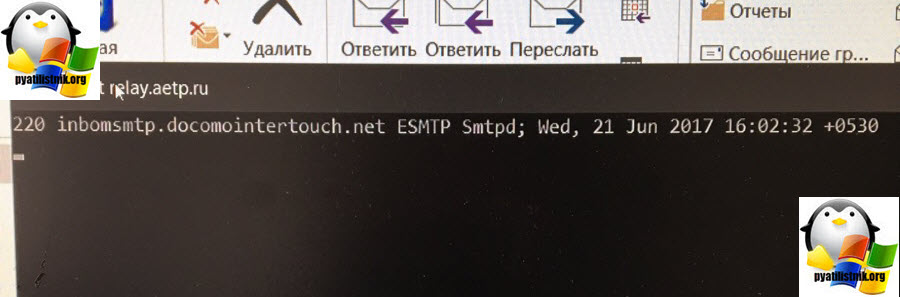
Решение очень простое, изменить в настройках outlook порты для исходящего сервера, например чаще всего почтовые сервера используют 465 или 587 порты, для отправки писем. Заходим в пункт "Другие настройки", вкладка "Дополнительно".

После этого, ваш почтовый клиент перестанет постоянно просить пароль и спокойно пройдет авторизацию на вашем сервере.
Каждый раз, когда вы открываете outlook 2003/2007, outlook постоянно запрашивает пароль, даже если вы правильно ввели / сохранили его, он продолжает запрашивать пароль . Может кто-нибудь помочь мне найти решение этой проблемы?
4 ответа
Это происходит для всех пользователей или только для одного пользователя? Если только один, убедитесь, что учетная запись не заблокирована или отключена.
Я продолжал получать это однажды. Мой почтовый сервер работал в Ubuntu, и как только я остановился и перезапустил почтовый сервер, все было в порядке.
Подсказки останавливаются в конце концов? Попробуйте добавить учетные данные пользователей в диспетчер учетных данных (WinXP: Запустите > Запустите & control keymgr.dll > ОК).
Выполнение вышеизложенного помогло избавиться от подсказок раньше. Вы даже можете добавить детали вашего почтового сервера в файл Hosts для хорошей меры.
В этой статье приведены сведения об устранении проблем с настройкой учетной записи в Outlook. Выберите вариант ниже, чтобы получить дополнительные сведения.
Примечание. Компания AOL недавно объявила о предстоящих изменениях, которые затронут клиентов, использующих Outlook и другие почтовые клиенты сторонних разработчиков для отправки и получения электронной почты AOL. Инструкции по проверке параметров учетной записи электронной почты см. в разделе Обновление параметров электронной почты AOL ниже.
7 ноября 2017 г. компания AOL внесет изменения в параметры учетной записи электронной почты для обеспечения дополнительной защиты клиентов. Чтобы проверить параметры учетной записи и обеспечить отправку и получение электронной почты с помощью учетной записи AOL после 7 ноября 2017 г., выполните указанные ниже действия.
Выберите элементы Файл > Настройка учетных записей > Настройка учетных записей.
Выберите учетную запись AOL в списке на вкладке "Электронная почта" и нажмите кнопку Изменить.
В диалоговом окне "Параметры учетных записей IMAP и POP" нажмите кнопку Другие настройки.
Откройте вкладку Сервер исходящей почты и убедитесь, что установлен флажок SMTP-серверу требуется проверка подлинности. Если это не так, установите его.
Откройте вкладку Дополнительно. Если вы используете учетную запись IMAP, сверьте указанные ниже параметры.
Использовать следующий тип шифрованного подключения: SSL/TLS или SSL
SMTP-сервер: 465 или 587
Использовать следующий тип шифрованного подключения: SSL/TLS, SSL, TLS или Авто
Если вы используете учетную запись POP, настройки будут немного другими. Сверьте указанные ниже параметры.
Использовать следующий тип шифрованного подключения: SSL/TLS (или SSL)
SMTP-сервер: 465 или 587
Использовать следующий тип шифрованного подключения: SSL/TLS, SSL, TLS или Авто
Выберите элементы Сервис > Настройка учетных записей.
Выберите учетную запись AOL в списке на вкладке "Электронная почта" и нажмите кнопку Изменить.
В диалоговом окне "Параметры учетных записей IMAP и POP" нажмите кнопку Другие настройки.
Откройте вкладку Сервер исходящей почты и установите флажок SMTP-серверу требуется проверка подлинности.
Откройте вкладку Дополнительно. Если вы используете учетную запись IMAP, сверьте указанные ниже параметры.
Использовать следующий тип шифрованного подключения: SSL
Использовать следующий тип шифрованного подключения: SSL или TLS
Если вы используете учетную запись POP, настройки будут немного другими. Сверьте указанные ниже параметры.
Использовать следующий тип шифрованного подключения: SSL/TLS
SMTP-сервер: 465 или 587
Использовать следующий тип шифрованного подключения: SSL или TLS
Если вы пытаетесь добавить в Outlook учетную запись IMAP, например учетную запись Gmail, Apple, Yahoo или местного поставщика интернет-услуг, но не получаете запроса на ввод пароля, попробуйте выполнить приведенные ниже действия в качестве временного решения проблемы.

На странице сведений об IMAP убедитесь, что флажок "Безопасная проверка пароля (SPA)" снят .
Если это не помогло
Откройте панель управления: нажмите клавишу с логотипом Windows, введите фразу "Панель управления" и в результатах поиска выберите панель управления.
Выберите элемент Почта.
Выберите Учетные записи электронной почты.
На вкладке Электронная почта нажмите кнопку Создать.
Следуя инструкциям на экране, завершите настройку учетной записи. Вам может потребоваться еще раз ввести пароль.
После завершения настройки учетной записи нажмите кнопку Готово.
Важно: Настройка вручную не поддерживается для учетных записей Office 365 и Exchange Server, если вы только вы не хотите использовать для их подключения протокол POP или IMAP. Обратитесь к администратору, чтобы определить, включена ли для вашей учетной записи поддержка POP или IMAP.
Настройка учетной записи вручную

Откройте вкладку Файл. В разделе Сведения об учетной записи нажмите кнопку Добавить учетную запись.

Выберите Дополнительные параметры и установите флажок Настроить учетную запись вручную.

Выберите POP или IMAP.


Введите пароль учетной записи и нажмите кнопку Подключить.



Вы изменили пароль в почтовой службе, например Gmail, но не обновили его в Outlook.
Срок действия вашего пароля истек. У многих корпоративных учетных записей есть политики, требующие изменять пароль каждые несколько месяцев.
Инструкции по изменению пароля в Outlook см. в статье Изменение или обновление пароля электронной почты.
В этом случае можно попробовать сделать следующее:
Если вы не работаете в автономном режиме, откройте веб-браузер и попробуйте открыть какой-либо сайт. Если он не открывается, проверьте сетевое подключение.
Сравните параметры учетной записи с настройками, указанными в нашей статье Ссылки на имена POP- или IMAP-серверов. Информацию о том, где найти параметры своей учетной записи, см. в статье Изменение или обновление пароля электронной почты.
Существует несколько способов отправки и получения электронной почты, а также несколько версий Outlook. Если рисунки в этой статье не похожи на то, что вы видите на экране, возможно, вы используете другую версию Outlook. См. статью Какая у меня версия Outlook?
Если у вас возникла проблема, которая не описана выше, сообщите нам о ней. Прокрутите страницу вниз, выберите "Да" или "Нет" в поле Были ли сведения полезными? и укажите следующее:
краткое описание проблемы.
Мы ежемесячно обновляем эту страницу, чтобы предоставлять полные инструкции по устранению проблем.
Техническая документация к электронным компонентам на русском языке.
Если при каждом новом запуске MS Outlook запрашивает пароль учетной записи для подключения к серверу MS Exchange и это вас сильно раздражает, все что требуется сделать — прописать в настройках подключения исключения для прокси-сервера. Запускаем браузер Internet Explorer далее жмем Сервис->Свойства обозревателя->Подключения->Настройка сети

Далее жмем на кнопку Дополнительно

И прописываем в окошке исключений сервер MS Exchange

Имя сервера можно посмотреть в настройках учетных записей Outlook Файл->Сведения->Настройка учетных записей


Далее копируем имя сервера и прописываем его в исключениях.
Если вы нашли ошибку, пожалуйста, выделите фрагмент текста и нажмите Ctrl+Enter.
Техническая документация к электронным компонентам на русском языке.
Если при каждом новом запуске MS Outlook запрашивает пароль учетной записи для подключения к серверу MS Exchange и это вас сильно раздражает, все что требуется сделать — прописать в настройках подключения исключения для прокси-сервера. Запускаем браузер Internet Explorer далее жмем Сервис->Свойства обозревателя->Подключения->Настройка сети

Далее жмем на кнопку Дополнительно

И прописываем в окошке исключений сервер MS Exchange

Имя сервера можно посмотреть в настройках учетных записей Outlook Файл->Сведения->Настройка учетных записей


Далее копируем имя сервера и прописываем его в исключениях.
Если вы нашли ошибку, пожалуйста, выделите фрагмент текста и нажмите Ctrl+Enter.
Что интересно, ввод пароля от своей доменной учетки не помогает, поскольку Outlook хочет авторизоваться не на сервере Exchange, а в Office 365 с учетной записью Microsoft.

Для отключения этой функции нужно в ветке реестра HKEY_CURRENT_USER\Software \Microsoft\Office\16.0\Outlook \AutoDiscover создать параметр типа DWORD с именем ExcludeExplicitO365Endpoint и значением 1. После чего надо перезапустить Outlook и ошибка уйдет.

Внести изменения в реестр можно из командной строки:
reg add HKEY_CURRENT_USER\Software\Microsoft\Office\x.0\Outlook\AutoDiscover /t REG_DWORD /v ExcludeExplicitO365Endpoint /d 1
Или с помощью PowerShell:
Set-ItemProperty-Path "HKCU:\Software\Microsoft\Office\16.0\Outlook\AutoDiscover" -Name 'ExcludeExplicitO365Endpoint' -Value 1 -Type DWORD –Force
Читайте также:


